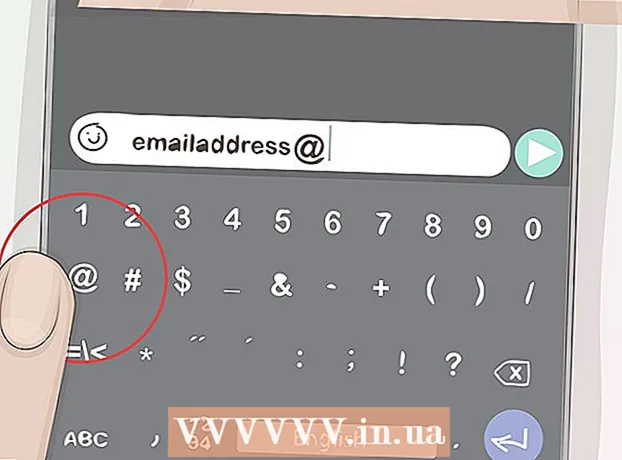Autor:
Roger Morrison
Data De Criação:
25 Setembro 2021
Data De Atualização:
1 Julho 2024

Contente
- Dar um passo
- Método 1 de 5: usando o PayPal
- Método 2 de 5: usando Apple Pay ou Android Pay
- Método 3 de 5: Pague em dinheiro
- Método 4 de 5: usando um cartão de débito
- Método 5 de 5: usando Paytm Wallet ou Airtel Money
- Pontas
É um equívoco comum que você deve ter um cartão de crédito para usar o Uber. Se você tiver uma conta corrente, poderá vinculá-la à sua conta do PayPal e usá-la para pagar suas viagens (nos países participantes). O Uber também aceita muitas carteiras digitais diferentes, como Android Pay, Google Pay e Paytm. Em alguns países asiáticos e africanos, o Uber aceita até dinheiro! Aprenda como se inscrever no Uber sem um cartão de crédito e como adicionar métodos de pagamento adicionais à sua conta do Uber.
Dar um passo
Método 1 de 5: usando o PayPal
 Certifique-se de que o Uber aceita o PayPal onde quer que você esteja. Você pode usar sua conta do PayPal para se inscrever e dirigir com o Uber, desde que esteja disponível em seu país. Com o PayPal, você pode usar sua conta bancária para pagar suas viagens no Uber, portanto, não precisa de um cartão de crédito.
Certifique-se de que o Uber aceita o PayPal onde quer que você esteja. Você pode usar sua conta do PayPal para se inscrever e dirigir com o Uber, desde que esteja disponível em seu país. Com o PayPal, você pode usar sua conta bancária para pagar suas viagens no Uber, portanto, não precisa de um cartão de crédito.  Inscreva-se para uma conta do PayPal. Para usar o PayPal como método de pagamento com Uber, você deve ter uma conta PayPal válida com um método de pagamento associado. Consulte Como usar o PayPal para enviar dinheiro para obter ajuda para se inscrever no PayPal e vincular sua conta bancária.
Inscreva-se para uma conta do PayPal. Para usar o PayPal como método de pagamento com Uber, você deve ter uma conta PayPal válida com um método de pagamento associado. Consulte Como usar o PayPal para enviar dinheiro para obter ajuda para se inscrever no PayPal e vincular sua conta bancária. - Vincular sua conta bancária leva alguns dias porque sua conta bancária deve ser verificada.
 Abra o aplicativo Uber no seu celular. Agora inscreva-se no Uber (se ainda não o fez).
Abra o aplicativo Uber no seu celular. Agora inscreva-se no Uber (se ainda não o fez). - Se você já é membro do Uber, abra o aplicativo, toque em "Pagamentos" no menu e selecione "PayPal" como sua forma de pagamento.
 Toque em "Registrar" e insira suas informações pessoais conforme solicitado. Digite seu nome, endereço de e-mail, número de telefone e uma senha para proteger sua conta.
Toque em "Registrar" e insira suas informações pessoais conforme solicitado. Digite seu nome, endereço de e-mail, número de telefone e uma senha para proteger sua conta.  Toque em "Avançar" quando estiver pronto para continuar. Uma mensagem de texto com um código de confirmação será enviada para o número de celular que você especificou.
Toque em "Avançar" quando estiver pronto para continuar. Uma mensagem de texto com um código de confirmação será enviada para o número de celular que você especificou.  Toque em "PayPal" na tela "Adicionar pagamento". O aplicativo tentará se conectar automaticamente à sua conta do PayPal.
Toque em "PayPal" na tela "Adicionar pagamento". O aplicativo tentará se conectar automaticamente à sua conta do PayPal.  Digite sua senha e toque em "Concordo". Sua conta do PayPal será conectada ao Uber.
Digite sua senha e toque em "Concordo". Sua conta do PayPal será conectada ao Uber.  Escolha um veículo. Use o controle deslizante na parte inferior do mapa para selecionar um tipo de veículo Uber. Para obter uma descrição de cada tipo de veículo Uber, consulte Escolhendo o tipo certo de Uber.
Escolha um veículo. Use o controle deslizante na parte inferior do mapa para selecionar um tipo de veículo Uber. Para obter uma descrição de cada tipo de veículo Uber, consulte Escolhendo o tipo certo de Uber.  Toque no ícone do carro no controle deslizante para ver os detalhes da viagem. Aqui você encontrará o tempo estimado de chegada, o número máximo de passageiros e a tarifa mínima.
Toque no ícone do carro no controle deslizante para ver os detalhes da viagem. Aqui você encontrará o tempo estimado de chegada, o número máximo de passageiros e a tarifa mínima.  Obtenha uma estimativa da taxa. Na tela de detalhes, toque em "Obter uma estimativa da taxa". Insira o endereço do seu destino aqui e toque nele nos resultados da pesquisa.
Obtenha uma estimativa da taxa. Na tela de detalhes, toque em "Obter uma estimativa da taxa". Insira o endereço do seu destino aqui e toque nele nos resultados da pesquisa. - Depois de visualizar a taxa, toque no botão Voltar do seu telefone para retornar ao mapa.
 Toque em "Definir local de coleta" e selecione seu destino. Insira seu endereço de destino da mesma forma que inseriu sua localização atual.
Toque em "Definir local de coleta" e selecione seu destino. Insira seu endereço de destino da mesma forma que inseriu sua localização atual.  Toque em "Solicitar" para reservar sua viagem. Depois de alguns instantes, você verá o nome do motorista, a placa e uma breve descrição do veículo. Vá para o local de coleta que você especificou e espere pelo seu motorista.
Toque em "Solicitar" para reservar sua viagem. Depois de alguns instantes, você verá o nome do motorista, a placa e uma breve descrição do veículo. Vá para o local de coleta que você especificou e espere pelo seu motorista. - O aplicativo o manterá informado sobre a distância do motorista do local de coleta.
- Quando a viagem for concluída, o valor total será deduzido do seu método de pagamento principal no PayPal.
Método 2 de 5: usando Apple Pay ou Android Pay
 Verifique se seu telefone é compatível com Apple Pay ou Android Pay. Apple Pay e Android Pay são serviços de carteira móvel para usuários de iPhone e Android. O uso de qualquer um desses serviços torna possível usar o Uber sem fornecer um cartão de crédito.
Verifique se seu telefone é compatível com Apple Pay ou Android Pay. Apple Pay e Android Pay são serviços de carteira móvel para usuários de iPhone e Android. O uso de qualquer um desses serviços torna possível usar o Uber sem fornecer um cartão de crédito. - Apple Pay: você deve ter pelo menos um iPhone 6 para usar o Apple Pay em aplicativos como o Uber.
- Android Pay: você precisa de pelo menos KitKat 4.4 e suporte NFC. A melhor maneira de descobrir se o Android Pay funciona no seu telefone é instalar o aplicativo da Play Store. Se o seu telefone não for compatível com o Android Pay, você verá uma mensagem informando que o aplicativo não é compatível.
- Esses serviços exigem tecnicamente o uso de um cartão de crédito ou débito para funcionar, mas você não precisa fornecer o número do cartão diretamente ao Uber. Se você não tiver acesso a um cartão de crédito ou débito, tente um método diferente.
 Vincule seus cartões ao Apple Pay ou Android Pay. Antes de usar uma carteira digital para pagar pela viagem, você precisa vincular um cartão à sua conta. Consulte Uso do Android Pay ou Configuração do Apple Pay para obter instruções sobre como configurar sua carteira móvel.
Vincule seus cartões ao Apple Pay ou Android Pay. Antes de usar uma carteira digital para pagar pela viagem, você precisa vincular um cartão à sua conta. Consulte Uso do Android Pay ou Configuração do Apple Pay para obter instruções sobre como configurar sua carteira móvel.  Inicie o aplicativo Uber em seu telefone celular. Agora inscreva-se no Uber (se ainda não o fez).
Inicie o aplicativo Uber em seu telefone celular. Agora inscreva-se no Uber (se ainda não o fez). - Se você já é membro do Uber, abra o aplicativo, toque em "Pagamentos" no menu e selecione "Apple Pay" ou "Android Pay" como forma de pagamento.
 Toque em "Registrar" e insira suas informações pessoais conforme solicitado. Digite seu nome, endereço de e-mail, número de telefone e uma senha para proteger sua conta.
Toque em "Registrar" e insira suas informações pessoais conforme solicitado. Digite seu nome, endereço de e-mail, número de telefone e uma senha para proteger sua conta.  Toque em "Avançar" quando estiver pronto para continuar. Uma mensagem de texto com um código de confirmação será enviada para o número de celular que você especificou.
Toque em "Avançar" quando estiver pronto para continuar. Uma mensagem de texto com um código de confirmação será enviada para o número de celular que você especificou.  Toque em "Apple Pay" ou "Android Pay" na tela "Adicionar pagamento". O aplicativo tentará se conectar automaticamente à sua carteira móvel.
Toque em "Apple Pay" ou "Android Pay" na tela "Adicionar pagamento". O aplicativo tentará se conectar automaticamente à sua carteira móvel.  Escolha um veículo. Use o controle deslizante na parte inferior do mapa para selecionar um tipo de veículo Uber. Para obter uma descrição de cada tipo de veículo Uber, consulte Escolhendo o tipo certo de Uber.
Escolha um veículo. Use o controle deslizante na parte inferior do mapa para selecionar um tipo de veículo Uber. Para obter uma descrição de cada tipo de veículo Uber, consulte Escolhendo o tipo certo de Uber.  Toque no ícone do carro no controle deslizante para ver os detalhes da viagem. Aqui você encontrará o tempo estimado de chegada, o número máximo de passageiros e a tarifa mínima.
Toque no ícone do carro no controle deslizante para ver os detalhes da viagem. Aqui você encontrará o tempo estimado de chegada, o número máximo de passageiros e a tarifa mínima.  Obtenha uma estimativa da taxa. Na tela de detalhes, toque em "Obter uma estimativa da taxa". Insira o endereço do seu destino aqui e toque nele nos resultados da pesquisa.
Obtenha uma estimativa da taxa. Na tela de detalhes, toque em "Obter uma estimativa da taxa". Insira o endereço do seu destino aqui e toque nele nos resultados da pesquisa. - Depois de visualizar a taxa, toque no botão Voltar do seu telefone para retornar ao mapa.
 Toque em "Definir local de coleta" e selecione seu destino. Insira seu endereço de destino da mesma forma que inseriu sua localização atual.
Toque em "Definir local de coleta" e selecione seu destino. Insira seu endereço de destino da mesma forma que inseriu sua localização atual.  Toque em "Solicitar" para reservar sua viagem. Em alguns instantes você verá o nome do motorista, a placa e uma breve descrição do veículo. Vá para o local de coleta que você especificou e espere pelo seu motorista.
Toque em "Solicitar" para reservar sua viagem. Em alguns instantes você verá o nome do motorista, a placa e uma breve descrição do veículo. Vá para o local de coleta que você especificou e espere pelo seu motorista. - O aplicativo irá mantê-lo informado sobre a distância que seu motorista está do local de coleta.
- Quando a viagem for concluída, o valor total será deduzido do cartão que você registrou no Apple Pay ou Android Pay.
Método 3 de 5: Pague em dinheiro
 Veja se o Uber aceita dinheiro em sua área. A partir de 2015, o Uber começou a aceitar dinheiro em algumas cidades da Ásia e da África. Atualmente não é possível pagar em dinheiro pelo Uber na América do Norte ou na Europa. Para saber se dinheiro é aceito em sua cidade:
Veja se o Uber aceita dinheiro em sua área. A partir de 2015, o Uber começou a aceitar dinheiro em algumas cidades da Ásia e da África. Atualmente não é possível pagar em dinheiro pelo Uber na América do Norte ou na Europa. Para saber se dinheiro é aceito em sua cidade: - Acesse https://www.uber.com/cities/ e selecione sua cidade na lista.
- Role para baixo até "Dirigindo com Uber". As opções de pagamento aceitas em sua localidade são descritas nesta seção.
 Instale o aplicativo Uber no seu celular. Se dinheiro for aceito em sua localização, você pode se inscrever para uma conta Uber sem inserir as informações do cartão de crédito. Encontre o aplicativo Uber na App Store (iPhone) ou Play Store (Android) e toque em "Baixar" ou "Instalar".
Instale o aplicativo Uber no seu celular. Se dinheiro for aceito em sua localização, você pode se inscrever para uma conta Uber sem inserir as informações do cartão de crédito. Encontre o aplicativo Uber na App Store (iPhone) ou Play Store (Android) e toque em "Baixar" ou "Instalar". - Se você já é membro do Uber, não precisa se registrar novamente. Inicie o aplicativo, defina seu local de retirada e selecione "Dinheiro" como a forma de pagamento.
 Abra o aplicativo Uber e toque em "Registrar". Agora você cria sua nova conta Uber.
Abra o aplicativo Uber e toque em "Registrar". Agora você cria sua nova conta Uber. - Digite seu nome, endereço de e-mail, número de telefone e uma senha para proteger sua conta.
- Toque em "Avançar" quando estiver pronto para continuar. Uma mensagem de texto com um código de confirmação será enviada para o número de celular fornecido.
 Toque em "Dinheiro" na tela "Adicionar pagamento". Isso definirá seu pagamento padrão para a opção de dinheiro.
Toque em "Dinheiro" na tela "Adicionar pagamento". Isso definirá seu pagamento padrão para a opção de dinheiro.  Digite o código de confirmação que você recebeu por mensagem de texto para verificar sua conta. Se você não vir um prompt para inserir o código, ele será exibido antes de você reservar sua primeira viagem.
Digite o código de confirmação que você recebeu por mensagem de texto para verificar sua conta. Se você não vir um prompt para inserir o código, ele será exibido antes de você reservar sua primeira viagem.  Defina seu local de coleta. Digite seu endereço atual na caixa de pesquisa ou arraste o mapa para colocar o alfinete em sua localização exata.
Defina seu local de coleta. Digite seu endereço atual na caixa de pesquisa ou arraste o mapa para colocar o alfinete em sua localização exata.  Escolha um veículo. Use o controle deslizante na parte inferior do mapa para selecionar um tipo de veículo Uber. Para obter uma descrição de cada tipo de veículo Uber, consulte Escolhendo o tipo certo de Uber.
Escolha um veículo. Use o controle deslizante na parte inferior do mapa para selecionar um tipo de veículo Uber. Para obter uma descrição de cada tipo de veículo Uber, consulte Escolhendo o tipo certo de Uber.  Toque no ícone do carro no controle deslizante para ver os detalhes da viagem. Aqui você encontrará o tempo estimado de chegada, o número máximo de passageiros e a tarifa mínima.
Toque no ícone do carro no controle deslizante para ver os detalhes da viagem. Aqui você encontrará o tempo estimado de chegada, o número máximo de passageiros e a tarifa mínima.  Obtenha uma estimativa da taxa. Na tela de detalhes, toque em "Obter uma estimativa da taxa". Insira o endereço do seu destino aqui e toque nele nos resultados da pesquisa. Você deve ter dinheiro suficiente para cobrir a maior parte da tarifa estimada para solicitar esta viagem.
Obtenha uma estimativa da taxa. Na tela de detalhes, toque em "Obter uma estimativa da taxa". Insira o endereço do seu destino aqui e toque nele nos resultados da pesquisa. Você deve ter dinheiro suficiente para cobrir a maior parte da tarifa estimada para solicitar esta viagem. - Depois de visualizar a taxa, toque no botão Voltar do seu telefone para retornar ao mapa.
 Toque em "Definir local de coleta" e selecione seu destino. Insira seu endereço de destino da mesma forma que inseriu sua localização atual.
Toque em "Definir local de coleta" e selecione seu destino. Insira seu endereço de destino da mesma forma que inseriu sua localização atual.  Toque em "Solicitar" para reservar sua viagem. Em alguns momentos você verá o nome do motorista, a placa e uma breve descrição do veículo. Vá para o local de coleta que você especificou e espere pelo seu motorista.
Toque em "Solicitar" para reservar sua viagem. Em alguns momentos você verá o nome do motorista, a placa e uma breve descrição do veículo. Vá para o local de coleta que você especificou e espere pelo seu motorista. - O aplicativo irá mantê-lo informado sobre a distância que seu motorista está do local de coleta.
- Quando a viagem estiver concluída, você paga o seu motorista em dinheiro. Após o início da viagem, você não pode fornecer outra forma de pagamento, portanto, você deve ter dinheiro suficiente para cobrir a viagem.
Método 4 de 5: usando um cartão de débito
 Procure o logotipo Visa ou Mastercard em seu cartão de débito. Se o seu banco oferece a você um cartão com o logotipo Visa ou Mastercard, ele deve funcionar com o Uber, mesmo que não seja um cartão de crédito real.
Procure o logotipo Visa ou Mastercard em seu cartão de débito. Se o seu banco oferece a você um cartão com o logotipo Visa ou Mastercard, ele deve funcionar com o Uber, mesmo que não seja um cartão de crédito real.  Solicite um cartão de débito pré-pago com um logotipo Visa ou Mastercard. Se você não tiver um cartão de débito, poderá usar um cartão de débito pré-pago com a marca Visa ou Mastercard. Existem muitos cartões pré-pagos diferentes disponíveis em diferentes países. Consulte um banco para obter mais informações.
Solicite um cartão de débito pré-pago com um logotipo Visa ou Mastercard. Se você não tiver um cartão de débito, poderá usar um cartão de débito pré-pago com a marca Visa ou Mastercard. Existem muitos cartões pré-pagos diferentes disponíveis em diferentes países. Consulte um banco para obter mais informações.  Se você receber uma mensagem de erro, ligue para o banco que emitiu o cartão. Se você receber um erro ao se inscrever no Uber com seu cartão de débito (pré-pago ou fornecido pelo seu banco), ligue para o número de suporte no verso do cartão e informe que você está tentando reservar uma viagem com o Uber. O banco pode precisar autorizar manualmente as cobranças do Uber.
Se você receber uma mensagem de erro, ligue para o banco que emitiu o cartão. Se você receber um erro ao se inscrever no Uber com seu cartão de débito (pré-pago ou fornecido pelo seu banco), ligue para o número de suporte no verso do cartão e informe que você está tentando reservar uma viagem com o Uber. O banco pode precisar autorizar manualmente as cobranças do Uber.  Vincule seu cartão de débito ao Uber. Se você ainda não se registrou no Uber, pode pular esta etapa.
Vincule seu cartão de débito ao Uber. Se você ainda não se registrou no Uber, pode pular esta etapa. - Faça login em sua conta do Uber e toque em "Pagamento" no menu principal.
- Toque no ícone "Adicionar novo pagamento" (um cartão de crédito com um sinal de mais) e insira o número do cartão de crédito e as informações de verificação conforme solicitado. Toque em "Adicionar pagamento" quando terminar.
 Escolha um veículo. Use o controle deslizante na parte inferior do mapa para selecionar um tipo de veículo Uber. Para obter uma descrição de cada tipo de veículo Uber, consulte Escolhendo o tipo certo de Uber.
Escolha um veículo. Use o controle deslizante na parte inferior do mapa para selecionar um tipo de veículo Uber. Para obter uma descrição de cada tipo de veículo Uber, consulte Escolhendo o tipo certo de Uber.  Toque no ícone do carro no controle deslizante para ver os detalhes da viagem. Aqui você encontrará o tempo estimado de chegada, o número máximo de passageiros e a tarifa mínima.
Toque no ícone do carro no controle deslizante para ver os detalhes da viagem. Aqui você encontrará o tempo estimado de chegada, o número máximo de passageiros e a tarifa mínima.  Obtenha uma estimativa da taxa. Na tela de detalhes, toque em "Obter uma estimativa da taxa". Insira o endereço do seu destino aqui e toque nele nos resultados da pesquisa. Verifique se você tem dinheiro suficiente no cartão de débito para cobrir a viagem.
Obtenha uma estimativa da taxa. Na tela de detalhes, toque em "Obter uma estimativa da taxa". Insira o endereço do seu destino aqui e toque nele nos resultados da pesquisa. Verifique se você tem dinheiro suficiente no cartão de débito para cobrir a viagem. - Depois de visualizar a taxa, toque no botão Voltar do seu telefone para retornar ao mapa.
 Toque em "Definir local de coleta" e selecione seu destino. Insira seu endereço de destino da mesma forma que inseriu sua localização atual.
Toque em "Definir local de coleta" e selecione seu destino. Insira seu endereço de destino da mesma forma que inseriu sua localização atual.  Toque em "Solicitar" para reservar sua viagem. Em alguns momentos você verá o nome do motorista, a placa e uma breve descrição do veículo. Vá para o local de coleta que você especificou e espere pelo seu motorista.
Toque em "Solicitar" para reservar sua viagem. Em alguns momentos você verá o nome do motorista, a placa e uma breve descrição do veículo. Vá para o local de coleta que você especificou e espere pelo seu motorista. - O aplicativo irá mantê-lo informado sobre a distância que seu motorista está do local de coleta.
- Quando a viagem for concluída, o valor total será debitado de seu cartão de banco.
Método 5 de 5: usando Paytm Wallet ou Airtel Money
 Inicie o aplicativo Uber em seu telefone celular. Os usuários do Uber que moram na Índia têm a opção de usar a Paytm Wallet ou Airtel Money em vez de um cartão de crédito. Se você mora em qualquer lugar que não seja a Índia, este método não funcionará para você.
Inicie o aplicativo Uber em seu telefone celular. Os usuários do Uber que moram na Índia têm a opção de usar a Paytm Wallet ou Airtel Money em vez de um cartão de crédito. Se você mora em qualquer lugar que não seja a Índia, este método não funcionará para você. - Se você já é membro do Uber, não precisa se registrar novamente. Abra o aplicativo, toque em "Pagamentos" no menu e selecione "Adicionar uma carteira pré-paga" como seu método de pagamento. Nesse ponto, selecione "Paytm" ou "Airtel Money". Se você não tiver uma conta, será guiado pelo processo de instalação.
 Abra o aplicativo Uber e toque em "Registrar". Agora você cria sua nova conta Uber.
Abra o aplicativo Uber e toque em "Registrar". Agora você cria sua nova conta Uber. - Digite seu nome, endereço de e-mail, número de telefone e uma senha para proteger sua conta.
- Toque em "Avançar" quando estiver pronto para continuar. Uma mensagem de texto com um código de confirmação será enviada para o número de celular que você especificou.
 Toque em "Adicionar uma carteira pré-paga" e selecione sua opção. Independentemente de você selecionar PayTM ou Airtel Money, as etapas a seguir serão muito semelhantes.
Toque em "Adicionar uma carteira pré-paga" e selecione sua opção. Independentemente de você selecionar PayTM ou Airtel Money, as etapas a seguir serão muito semelhantes. - O aplicativo irá verificar se já existe uma conta Paytm ou Airtel Money associada ao número de telefone atual. Se nenhuma conta for encontrada, uma nova conta será criada automaticamente. Toque em "OK" para continuar.
 Verifique se há uma senha de uso único (OTP) em suas mensagens de texto. Quer você tenha ou não uma conta Paytm ou Airtel, receberá uma mensagem de texto do serviço que inclui uma OTP.
Verifique se há uma senha de uso único (OTP) em suas mensagens de texto. Quer você tenha ou não uma conta Paytm ou Airtel, receberá uma mensagem de texto do serviço que inclui uma OTP. - Se você já possui uma conta, o OTP também será enviado para o endereço de e-mail que você cadastrou.
 Digite o código de confirmação SMS no campo OTP. O aplicativo Uber agora deve ser aberto em uma tela que diz "Enter One-Time Password (OTP)". Digite o código de confirmação no espaço em branco e toque em "Verificar".
Digite o código de confirmação SMS no campo OTP. O aplicativo Uber agora deve ser aberto em uma tela que diz "Enter One-Time Password (OTP)". Digite o código de confirmação no espaço em branco e toque em "Verificar".  Use os fundos disponíveis ou adicione dinheiro à sua conta. Depois de verificar sua conta, você será levado a uma tela com seu saldo atual.
Use os fundos disponíveis ou adicione dinheiro à sua conta. Depois de verificar sua conta, você será levado a uma tela com seu saldo atual. - Para usar o valor mostrado no campo de saldo, toque em "Usar" no canto superior direito da tela.
- Para adicionar dinheiro, toque em "Adicionar dinheiro". Você pode vincular um crédito, débito ou conta bancária à sua conta.
 Digite o código de confirmação que você recebeu por mensagem de texto (do Uber - não do Paytm ou Airtel OTP) para verificar sua conta. Se você não vir um prompt para inserir o código, ele será exibido antes de você reservar sua primeira viagem.
Digite o código de confirmação que você recebeu por mensagem de texto (do Uber - não do Paytm ou Airtel OTP) para verificar sua conta. Se você não vir um prompt para inserir o código, ele será exibido antes de você reservar sua primeira viagem.  Defina seu local de coleta. Digite seu endereço atual na caixa de pesquisa ou arraste o mapa para colocar o alfinete em sua localização exata.
Defina seu local de coleta. Digite seu endereço atual na caixa de pesquisa ou arraste o mapa para colocar o alfinete em sua localização exata.  Escolha um veículo. Use o controle deslizante na parte inferior do mapa para selecionar um tipo de veículo Uber. Para obter uma descrição de cada tipo de veículo Uber, consulte Escolhendo o tipo certo de Uber.
Escolha um veículo. Use o controle deslizante na parte inferior do mapa para selecionar um tipo de veículo Uber. Para obter uma descrição de cada tipo de veículo Uber, consulte Escolhendo o tipo certo de Uber.  Toque no ícone do carro no controle deslizante para ver os detalhes da viagem. Aqui você encontrará o tempo estimado de chegada, o número máximo de passageiros e a tarifa mínima.
Toque no ícone do carro no controle deslizante para ver os detalhes da viagem. Aqui você encontrará o tempo estimado de chegada, o número máximo de passageiros e a tarifa mínima.  Obtenha uma estimativa da taxa. Na tela de detalhes, toque em "Obter uma estimativa da taxa". Insira o endereço do seu destino aqui e toque nele nos resultados da pesquisa. Você deve ter dinheiro suficiente em sua conta Paytm ou Airtel para cobrir os custos de sua viagem.
Obtenha uma estimativa da taxa. Na tela de detalhes, toque em "Obter uma estimativa da taxa". Insira o endereço do seu destino aqui e toque nele nos resultados da pesquisa. Você deve ter dinheiro suficiente em sua conta Paytm ou Airtel para cobrir os custos de sua viagem. - Depois de visualizar a taxa, toque no botão Voltar do seu telefone para retornar ao mapa.
 Toque em "Definir local de coleta" e selecione seu destino. Insira seu endereço de destino da mesma forma que inseriu sua localização atual.
Toque em "Definir local de coleta" e selecione seu destino. Insira seu endereço de destino da mesma forma que inseriu sua localização atual.  Toque em "Solicitar" para reservar sua viagem. Em alguns momentos você verá o nome do motorista, a placa e uma breve descrição do veículo. Vá para o local de coleta que você especificou e espere pelo seu motorista.
Toque em "Solicitar" para reservar sua viagem. Em alguns momentos você verá o nome do motorista, a placa e uma breve descrição do veículo. Vá para o local de coleta que você especificou e espere pelo seu motorista. - O aplicativo irá mantê-lo informado sobre a distância que seu motorista está do local de coleta.
- Quando a viagem for concluída, o valor total será deduzido de sua conta Paytm ou Airtel, dependendo do serviço que você usa.
Pontas
- O Uber aceitou a Carteira virtual do Google, que permitia que os membros usassem suas contas bancárias para dirigir com o Google. Isso foi desativado em favor do Android Pay, que permite que os membros vinculem apenas cartões de crédito.
- Se você precisar alterar sua forma de pagamento após o início da viagem, toque na seta ao lado do nome do motorista e, a seguir, toque em "Alterar pagamento". Infelizmente, você não pode usar esta opção para mudar para (ou sair) do pagamento em dinheiro.